
Comme à chaque nouvelle version de la bêta d’Android 6.0 Marshmallow (auparavant connue sous le nom d’Android M), nous faisons un tour du propriétaire afin d’analyser les nouveautés. Cet article a donc pour but de lister les nouveautés de la Developer Preview 3 et pour ceux qui auraient loupé les précédents épisodes, vous pouvez lire notre article sur les nouveautés de la DP 2 ainsi que celui dédié aux nouveautés apportées par Android 6.0 Marshmallow. Pour les plus téméraires, il est également possible de suivre notre tutoriel pour installer la DP 3 sur son terminal. Commençons la découverte des (rares) nouveautés de la DP 3. L’article sera mis à jour si de nouvelles fonctionnalités sont découvertes par la suite.
Les fonds d’écran

La DP3 d’Android 6.0 Marshmallow apporte son lot de nouveaux fonds d’écran. Il y a en tout 9 fonds d’écran plutôt agréables à l’oeil, reprenant soit des images satellites, soit des formes géométriques avec des aplats de couleur à la Material Design voire même des photos de paysage. Vous pouvez télécharger une archive contenant les fonds d’écran à cette adresse.
Une nouvelle animation de démarrage
Ça y est, la Developer Preview 3 dévoile enfin la nouvelle animation de démarrage (boot animation). Et le moins que l’on puisse dire, c’est qu’elle est colorée, puisqu’elle met en scène quatre cercles colorés animés, qui se renvoient en quelque sorte la balle. Attention aux mirettes sensibles, c’est une avalanche de couleurs primaires à laquelle il faut s’attendre, en opposition à la douceur de l’animation concoctée par Google pour les précédentes versions d’Android.
Un launcher fixe, du moins sur le Nexus 5
Le Nexus 5 fait partie des appareils éligibles à la Final Preview d’Android M. Mais si les paramètres de la Preview 2 laissaient à l’utilisateur la possibilité de faire en sorte que l’écran d’accueil pivote en mode portrait ou paysage selon l’inclinaison du téléphone, comme sur une tablette, ce n’est désormais plus une option. L’accueil du Nexus 5 reste donc figé en mode portrait, comme c’est d’ailleurs actuellement le cas sur les terminaux tournant sous Lollipop. En revanche pour le cas de la Nexus 9, la rotation reste évidemment possible.
Une nouvelle transition vers Google Now
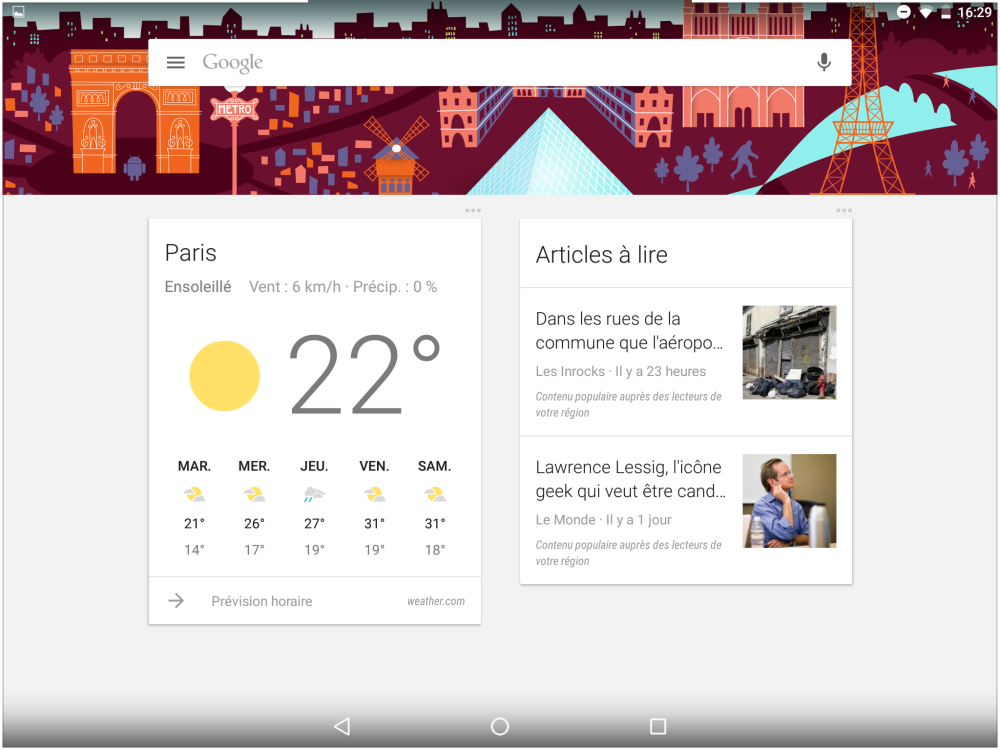
Jusqu’à présent, il suffisait d’un appui long sur la touche Home puis de glisser le doigt vers le haut (vers une bulle portant ses couleurs) pour basculer vers Google Now, ou plutôt le faire apparaître. Les choses ont légèrement changé avec l’arrivée d’Android Marshmallow. Dans la Final Preview, un appui long sur la touche Home (le cercle central) active directement le swipe vers la gauche qui permet d’ouvrir Google Now, sans ce fameux cercle traditionnellement présent sur le launcher de Google. On voit également apparaître, en même temps que Google Now, un halo blanc autour de l’écran (comme lorsque l’on réalise une capture d’écran). Bref, il s’agit là essentiellement de changements esthétiques.
Tune UI : de légères modifications cosmétiques

Vous vous rappelez cette option présente dans les paramètres des précédentes Previews d’Android M, et qui permettait notamment d’activer un mode « démo » ? Tune UI est toujours de la partie, et permet là encore d’afficher le pourcentage de batterie dans l’icône en forme de petite pile dans la barre de statut, d’activer un mode démonstration (utile pour les revendeurs notamment) et de configurer les raccourcis affichés dans la barre de notifications.
Cette option dans les paramètres ne change pas, mais son accès est différent : pour l’activer, il faut désormais appuyer longuement sur la roue crantée de la barre de notifications, jusqu’à ce qu’elle se mette à tourner rapidement. L’activation dans les paramètres est alors effective, et indiquée par un petit message affiché fugacement en bas d’écran. Vous savez d’ailleurs que Tune IU est activé lorsque vous abaissez la barre de notifications : la roue crantée est accompagnée d’une clé plate, pour symboliser le bricolage que vous pouvez réaliser. Un appui long sur la l’engrenage, et un message vous demandera si vous souhaitez supprimer Tune UI : attention, si vous validez, c’est bien l’option que vous supprimez, et non ses réglages. Mais quoi qu’il en soit, vous pourrez encore la réactiver via – devinez quoi – un appui long sur la roue crantée.
La correction de bugs
Dans la Preview 2 d’Android M, vous pouviez évidemment scroller dans des listes. Mais lorsque vous les faisiez défiler rapidement, le texte avait la fâcheuse manie de « rebondir » en haut de l’écran, d’où qu’il vienne, et donc de vous faire redescendre dans le milieu desdites listes. Avec la Preview 3 d’Android 6.0 Marshmallow, ce bug a été résolu.
Autre bonne nouvelle : l’application Chrome, qu’il n’était plus possible de mettre à jour sous la version 2 de la Preview d’Android M, est désormais livrée dans sa dernière version. Sauf mauvaise surprise, elle devrait en outre pouvoir être mise à jour correctement par la suite.
Le zoom dans les paramètres du terminal
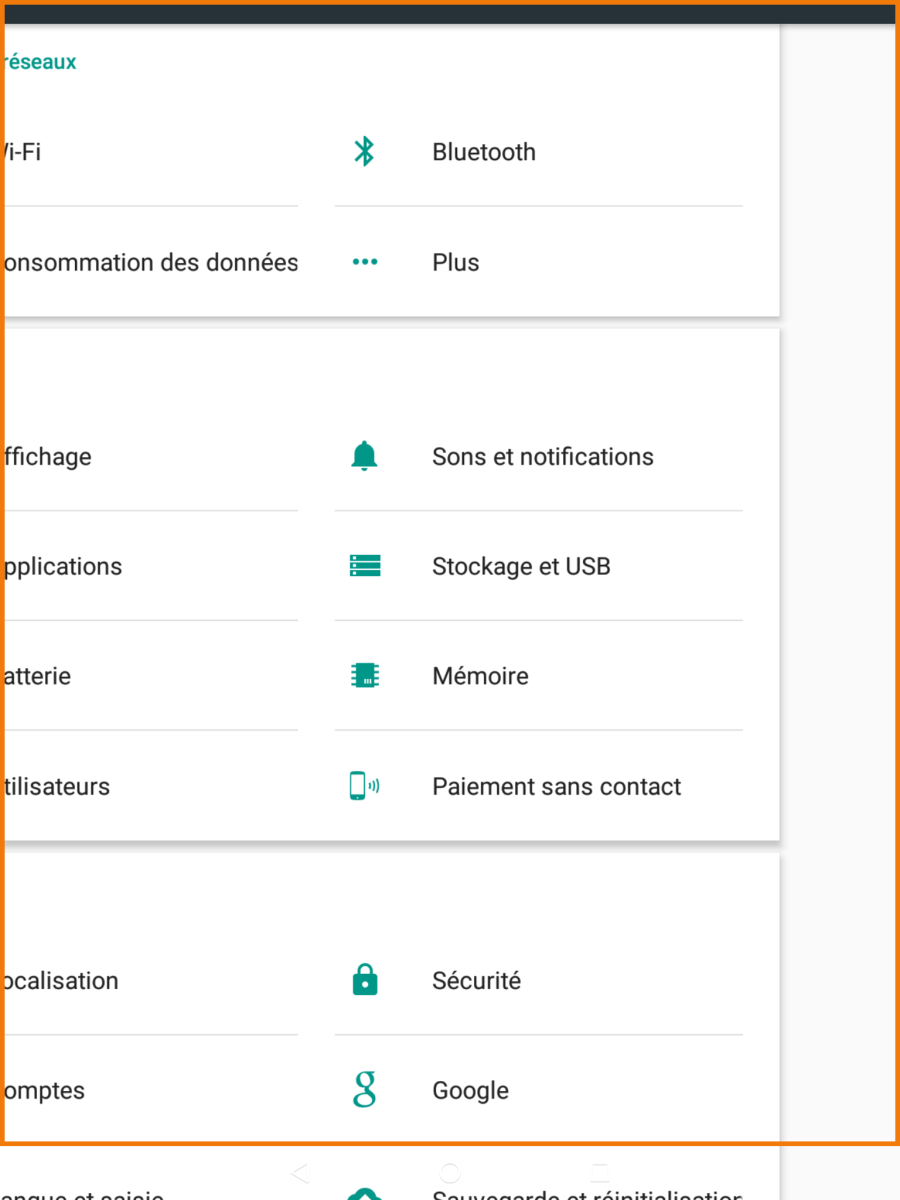
En cliquant plusieurs fois dans les paramètres d’un terminal sous Android M, une option de zoom à l’intérieur de la page apparaît. L’écran se trouve alors entouré d’un rectangle orange d’un goût douteux, tandis que les touches de contrôle, en blanc, sont pratiquement invisibles désormais. Le pinch-to-zoom fonctionne mal, il n’est disponible que sur Nexus 9 (pas sur notre Nexus 5) : bref, cela ressemble plus à une erreur qu’à une fonctionnalité exploitable.
De nouvelles configurations USB
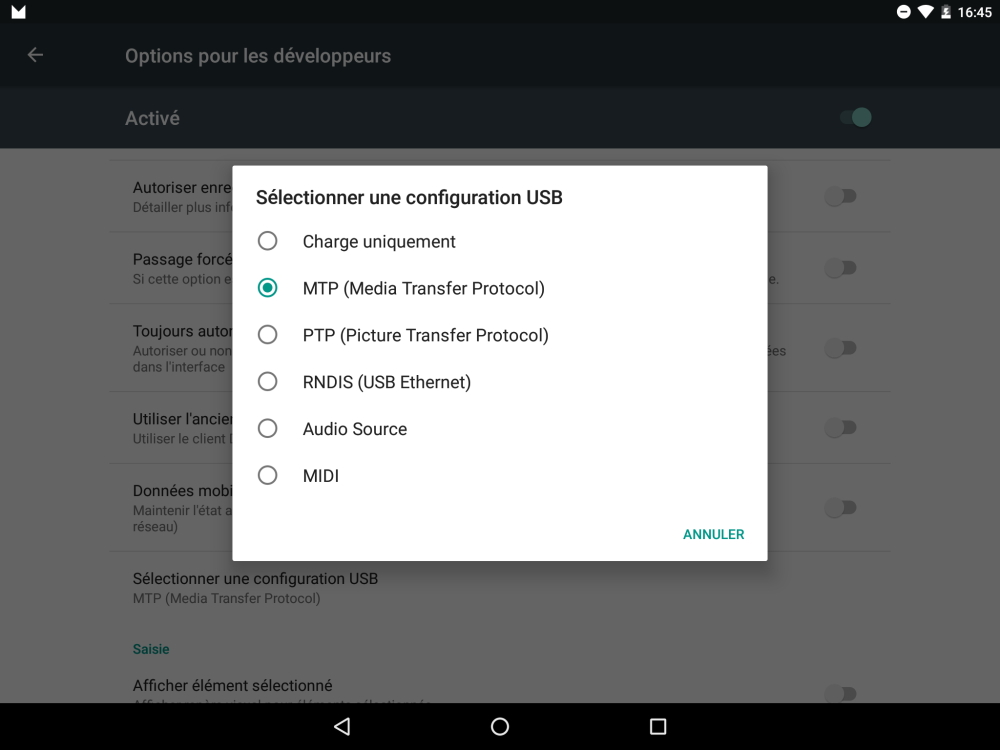
Si vous faites un tour dans les options développeurs, il vous est désormais possible de choisir entre diverses configurations USB. Au menu donc, la simple charge, le transfert MTP (Media Transfer Protocol), le PTP (transfert d’images), le RNDIS (USB Ethernet, un protocole propriétaire de Microsoft), une source audio ou Midi.
Le gestionnaire de permissions des applications
De ce côté, rien n’a changé, du moins du point de vue de l’utilisateur. Il est donc toujours possible de se rendre dans les paramètres > applications, puis, dans les paramètres de la section, de se rendre dans un gestionnaire des applications depuis lequel on peut gérer, permission par permission, quelle application détient des droits d’accès. Même combat en cliquant sur la fiche de chaque titre, auquel cas il est possible de régler les permissions propres à chaque app individuellement. Ce qui change toutefois aujourd’hui, c’est que l’API0 niveau 23, celle qui permet d’accorder des permissions aux applications à la demande, est désormais en version finale. Une excellente nouvelle en somme.
Utilisez-vous Google News (Actualités en France) ? Vous pouvez suivre vos médias favoris. Suivez Frandroid sur Google News (et Numerama).




















MAJ OTA le lendemain de la parution mondiale : la classe ! #nexus5
Ils changent le numéro de version pour faire oublier les déboires de Lollipop.
S'il y a des numéros, c'est pas pour rien, sinon autant ne pas en mettre.
Tiens ma réponse ne s'est pas affichée. Aller on recommence : Même si la fonction d'enregistrement des appels n'est légal que dans la moitié des pays c'est déjà ça. Pas besoin d'être colombo. Tout les professionnels peuvent en avoir l'utilité. Tu reçoit un appel pendant que tu travail ou conduit : tu décroche (oui avec kit main libre etc ...). Sauf que tu ne peux pas prendre de notes. Bas là tu n'en a pas besoin. Je l'utilise à peu prêt tout les jours et c'est vraiment pratique. Quand tu travaille et que tu reçoit un appel : "Sullivan c'est Cécile. Pour le Kardex c'est bon j'ai eu l'accord donc tu peux t'occuper de sa fiabilisation. Il faut que tu aille voir Machin au service Truc c'est lui qui a les plans et ensuite tu va voir Chose pour l'autorisation de travail. Et quand tu à fini tu peux aller dépanner les cellules au H11 ? Merci ", tu es content d'avoir l'enregistreur... Avec le graphique tu es capable de dire combien il te reste d'autonomie ? Avec le pourcentage tu peux. Sérieux c'est une fonction qui manque. Et au pire ils peuvent le laisser en option. Pour le switch d'applications il suffit de faire un double click sur applications récentes. Mais Google peut l'intégrer différemment.
Pas besoin de se prendre pour Colombo. Ça évite de prendre des notes quand tu a un client au téléphone par exemple. Et si ça s'enregistre en local en mp3 comme avec mon Mi3 pas de soucis vis à vis de Google. Ça ne servirai pas à tout le monde mais au moins à un professionnel sur deux. C'est déjà pas si mal. On peut tout faire avec des applis tierces. Mais rien ne fonctionne mieux que le système d'origine. Et puis la simplicité... Cette fonction manque. Un graphique tu ne fait pas la différence entre 26 et 45% de batterie par exempte. Au pire on peut laisser le choix aux utilisateurs car ce sont quand même les principaux intéressés. Pour le switch d'applis sur la rom dont je parle c'est avec un double clic sur retour. Clic simple : retour. Clic long : fermer l'application. Double clic : application précédente. A l'usage c'est très simple et génial quand tu fais plusieurs trucs en même temps. Genre tu bouquine sur aldiko et suit une discussion fb en même temps. Une seconde pour retourner sur facebook, une demi seconde pour retourner sur aldiko. Ou quand tu fais un devis à un client avec les applications Schneider et Gmail. Etc etc. Tu peux faire exactement la même chose avec le multitache mais c'est bien plus long. La c'est juste un double tap. Si tu a l'occasion d'essayer tu comprendras.
Oui sauf que le bip toutes les X secondes pas sûr que cela soit valide. Quelqu'un peut honnêtement dire qu'il n'avait pas conscience de l'enregistrement malgré les bips. C'est bips étant également utilisé pour notifié la minute pleine ou les 5 minutes de conversation sur d'ancien Nokia, cela dans le but de gérer sa consommation, cela peut porter à confusion. De plus il me semble que la loi oblige d'indiquer le but de l'enregistrement en plus de signaler celui-ci. C'est pour ça que les compagnies qui procèdent à des enregistrement précise qu'il s'agit d'améliorer le service en générale.
Concernant les radars c'est vrai mais l'interdiction me semble moins répandu que l'interdiction d'enregistrer des conversations privée. Et cela va encore agité les anti Google qui y verraient un moyen de plus pour Google d'espionner la vie privée. Et à part ce prendre pour Columbo, le nombre d'utilisateur qui en a vraiment l'utilité doit être assez réduit et ils peuvent utilisé des applis tierce pour le faire (ou le S6, S6-Edge, et sûrement d'autre, qui le supporte en natif) Le pourcentage c'est pas vraiment une fonction mais plus un design de la part de Google. On peut pas dire que cette fonction manque, mais plus que l'affichage par graphique nous déplaît. Pour le switch d'appli il faut une touche dédié ou comment cela fonctionne-t-il?
Tout à fait d'accord. C'est courant en développement.
_ L'affichage des radars est interdit en France et pourtant waze les indique dans les autres pays. C'est pas parce qu'une fonction est interdite dans certains pays que tout le monde doit en être privé. _ Le choix ça serait de justement laisser le choix pour le pourcentage. Et oui la plupart des constructeurs le rajoute. Mais d'origine ça n'y est pas. Là on parle d'origine pas des sur couches ou roms. _ c'est ça application précédente : https://youtu.be/0XxyA89v7xk Une demi seconde pour passer d'une application à l'autre. C'est juste génial quand tu utilise deux applis en même temps (genre Gmail et un lecteur pdf). De belles évolutions mais c'est pas pour ça qu'il faut s'arrêter là.
C'est où ça dans les paramètres stp ? Je ne trouve pas sur ma Nexus 7.
Tune UI c'est l'application pour l'écoute de radios, non ? OK je sors... :P
L'enregistrement n'est pas illégal. Du moins, en France. Du moment que la personne appelée soit consciente de l'enregistrement. Et pour cela, il y a une sorte de signalisation, par exemple la personne est avertie avec un bip qui retentit toutes les X secondes.
Effectivement, ça doit être pour ça. Mais d'apparence, on ne peut pas le soupçonner ;)
Hé j'en fais pas un drame, faut pas exagérer non plus, j'échange juste sur ce point mon avis avec la communauté, je peux ou je dois demander une autorisation ?
tu va t'en remettre un jour tu pense ? Vous êtes maboul avec ça, qu'est ce que ça peut bien faire que ce soit 5.2 , 5.6 ou 6.0 ? Franchement .......
Il est désormais possible d'afficher le pourcentage de batterie (par le biais du paramètre Tune UI)
-L'enregistrement des appels est illégale dans la plupart des pays donc ça risque pas d'arriver. -Pourcentage de batterie c'est un choix design avant tout et en fonction des constructeurs cela est dispo (S6 par exemple) -Application précédente? Euh on à même la liste de toutes les applications précédente... Je crois que la gestion des droits, les capteur d'empreinte digital en natif, la meilleure gestion de l'énergie sont déjà de belles évolutions.
Essaye un reset, pas de problème sur un S6 Edge de mon coté... Tu as une mise à jour Samsung ou une à la sauce Orange/Bouygues/SFR/Free?
Oui en générale ça indique une incompatibilité avec les interfaces précédentes. Et c'est sûrement le cas ici. Les applications devront certainement être activement recodé pour pouvoir être compatible avec le nouveau système de permission.
"5.x => 6.x = mise à jour majeure, avec en général des changements changements profonds" Oui et Non le changement de la Major indique surtout l’incompatibilité avec la version précédente. Peut être du au nouveau système de permission qui sait ;)
Les changements ne sont tout simplement pas visibles. Par exemple, le gestionnaire de permissions à dû leur demander pas mal de travail et une bonne refonte du code source de l'OS, de même pour le Doze Mode.
_ Pourcentage de batterie dans la barre de notifications _ Accès à l'application «horloge» en cliquant sur l'heure dans la barre de notification. _ Enregistrement des appels (voir rom Miui) _ Fonction «application précédente» (voir rom EOS) _ Personnalisation des touches (genre rester appuyer sur volume haut écran verrouillé = allumer la torche) Déjà si Android pouvait permettre tout cela d'origine ca serait bien.
Ce n'es pas Google qui gère les maj de ton S6, mais Samsung ?
Tu le découvres aujourd'hui? T'es bien naïf l'ami ;) Et je suis très calme au passage, contrairement à toi qui t'excite tout seul car tu t'es senti insulté par le terme analphabète. ^^ Ça censure sec ici ^^ J'avoue que le terme "analphabète" ne devait pas être comprit par la majorité des lecteurs de Frandroid. Jpense même que le modo a du croire que c'était une insulte ^^
Hey, ça c'est autre chose.
À savoir que Marshmallow est un clin-d'oeil D'Android envoyé à Qualcomm à cause de ses puces S810 qui chauffent. Et pourquoi Marshmallow? Parce que c'est la seule confiserie qu'on peut faire chauffer (ou griller, en majorité). Si vous avez un Xperia de la série Z et qu'elle passe au chamallow, vous serez mal barré parce que votre guimauve va littéralement fondre.
Le Larousse 2004 était bourré de faute notamment dans certaines définition scientifique. Ça ne m'étonnerait guère qu'il n'ait pas ajouté l'ensemble des définitions du mot cosmétique. Ne prendre que le Larousse pour Évangile et s'en servir pour rabaisser les autres c'est un peu niais...
Pourtant t'arrêtes pas d'exiger une phablette toujours plus grande.
Qu'est ce que c'est gonflant de te lire. Cosmétique est utilisé dans le milieu du développement pour décrire quelque chose qui ne concerne que le design: pas d'impact fonctionnel. C'est tout, on ne va pas tout remettre en question, tu dois être du genre à beaucoup parler et peu agir. -_-
Après, la question à se poser à partir de ça, c'est : « est que le Zenphone 2 mérite ce 2 ou est-ce qu'il n'aurait pas fallu l'appeler 1.1 ou 3 directement ? ». Grande question qui mérite réflexion.
Beaucoup de choses changent de ce coté là depuis quelques temps. Quelques exemples, et pas des moindres : - Le noyau linux qui passe de 3.x.x à 4.0 directement sans changement « majeur » et sur validation de la communauté qui contient de sacrés puristes ; - Les navigateurs internets : Firefox 40, Google Chrome 30, etc. Bien que les versions qu'on appelait « mineures » existent toujours, elles ne sont plus référencées que pour ceux qui suivent vraiment. C'est surtout des questions de marketing. Un changement de chiffre au compteur est bien plus facilement brandable qu'un passage à l'arrondi supérieur derrière une virgule. J'ai beau être un puriste du système aussi, cette volonté de simplification ne me choque pas plus que ça aujourd'hui.
Tu peux encore dire Google.
Trop top, depuis la maj 5.1.1 de mon S6 c'est bug sur bug et crash du système et des app natives. Faudrait peut-être finir le boulot en cours avant d'en commencer un autre !
Vous vous rendez compte que vous être en train de vous battre et de vous insulter à propos de la définition d'un (1) mot ? Et que vous êtes à deux doigts du ban si vous vous ne vous calmez pas ?
Pas d'accord. "maquillage" n'a pas le même sens. Quand tu maquilles tes comptes ou une voiture, il y a intention de nuire, fraude. Là on parle de "truc qui sert à rien", c'est différent. Les journaux regorgent de "mesures cosmétiques" en parlant du gouvernement par exemple. Alors je veux qu'ils soient loin d'être irréprochables, mais quand même, tu vas avoir du mal à me faire croire que tout ce monde se fourvoie dans un usage officiellement reconnu comme incorrect.
Exact, reçu également il y a qques minutes !
Mise a jour du nexus 4 ce soir toujours 5.1.1 surement la faille de securité
Quelle édition? Quand tu t’intéresse à l’étymologie, tu évites d'avancer un "dictionnaire" sans parler d'année . Ça évite de faire passer des fautes de français passé dans le langage courant pour une vérité absolu ! Elles sont nombreuses pourtant ! Mon dictionnaire ne mentionne toujours pas ce sens (et je ne pense pas qu'il soit admis à l'académie ). Comme dit dans toute mes intervention, un mot détourné existait déjà pour ce sens de "modifier uniquement les apparence , superficiel..". Cet utilisation élargie est bien due à une interversion courante
Ce qu'on appelle "usage élargie" est souvent une faute devenu tellement courante qu'on l'inclue dans un dictionnaire ! Dans un sens, et même dans tout les sens, il a raison ! D'ailleurs, ce sens n'est toujours pas rentré dans le dictionnaire ! Les poètes (et je fais de la poésie) peuvent se permettre de tordre le sens des mots ! Ce n'est pas le rôle des journalistes ! D'ailleurs, le mot exacte pour une "mesure cosmétique" c'est maquillage, et c'est utilisé depuis longtemps (voir toutes mes interventions) . Je pourrais aussi parler de "moyen aqueux de camouflage corporelle"...mais ça n'apporterais rien par rapport au mot initial, et ça serait ridicule dans une conversation . Accepter la chose, c'est une façon d'éviter les pertes de sens !
Là encore, je te reprend : le terme exacte pour la "superficialité" ou "relatif à l'apparence", initialement, c'est "maquillage". On maquille un compte, on maquille une voiture...on ne fait pas de mesure "cosmétique". Entre temps, beaucoup de gens se sont trompé et ont justifié cela par la définition que tu donnes ! C'est pas une critique, mais c'est pour rétablir quand même l’étymologie de cette idiome !
Non, en fait, dans ce sens, on parle de "maquillage", qui au sens élargi, veut bien dire "cache misère" ou "tromperie". On maquille des comptes. On parle de maquillage sur une voiture repeint...on parle pas de "mesure cosmétique" sauf chez les gens qui se sont trompé, et qui en profite pour remplacer "mesure cosmétique" par "maquillage" (qui est équivalent).... Ici, personne n'est dupe! Il aurait pu dire que c'était du "maquillage" ou "esthétique", mais ils se sont bien trompé... Enfin, là ou je te rejoins, c'est que c'est pas la peine d'en faire tout un plat...la langue évolue, et les anciennes "mauvaise habitudes" rentrent dans la langue (exemples du h muet/non muet )
Est-ce que le fait de pouvoir gérer les permissions n'est pas jugé comme majeur d'après Google (ou plutôt Alphabet) ?
Avec les cpu Qualcomm, on aura des marshmallow grillé
Mouai ça vaut pas la surcouche du ZenFone 2 !
Tellement vrai.
Il y avait eu pareil avec Firefox, leur numéro de version était trop différent avec chrome et ils ont changé leur façon de faire pour rattraper la concurrence (concernant le numéro de version du moins) car certains peuvent penser qu'un iOS 9 est plus abouti qu'un Android 5.2. Ils pensent soit à l'ancienne version de iOS 5.2 ou alors que le chiffre est plus haut donc c'est mieux. Du moins c'est ce que j'avais lu à l'époque du changement de la part de Firefox
Recherche "activateur de pourcentage" sur le PlayStore. Un petit soft qui permet d'accéder aux paramètre système relatif aux pourcentage batterie.
Aha bravo à toi ! Tu as réussi à rédiger deux comm avant de passer aux attaques personnelles. Et c'est avec ce dernier que tu deviens très divertissant. Merci pour tes encouragements, je te fait signe si j'ai besoin d'un acolyte demeuré (référence au justicier).
Pis arrêtez de râler comme des' oives, c'est comme ça !
Sinon, le principal ce n'est pas combien de cm elle fait, c'est qu'elle soit agréable à l'utilisation, non ?
Je suis d'accord, et puis même ça les gars on s'en fou c'est qu'un chiffre après tout...
J'ai un nexus 5 sous Lolipop et je ne connaissais pas Tune UI, quelqu'un peut m'en dire plus (ça m'intéresse pour le pourcentage de batterie) ?
"ton étroitesse d'esprit " je me suis arrêté là. On sent le bobo péteux se dandinant dans tout Paris affublé de son S6 edge Swarovski, montant sur ses grands chevaux pour un rien. Mais que nenni je t'ai retirer ton caleçon en t'évinçant sur ton commentaire erroné et insultant. Je te souhaite malgré tout une bonne continuation dans ta guerre contre les vilains adjectifs qui ne respectent pas leurs étymologies... A bientôt, Mr "FrenchAcademy" ou le justicier raté de la langue française.
Et toujours pas "application précédente" comme sur la rom Eos ? C'est génial
Le pb dans ton commentaire c'est que tu refuses un usage élargi (imagé) du mot "cosmétique", par contre tu utilises "analphabète" sans vergogne sur des gens qui manifestement savent parfaitement lire et écrire. Donc on se calme, on respire, on s'ouvre un peu l'esprit :)
Visiblement c'est toi l'analphabète. Si tu arrives à percevoir un sens négatif ou contraire dans mon 1er message par rapport au message me précédent, va consulter de suite. Je n'ai pas parlé de cosmétique ou autre. A+ et bonne chance pour ta consultation et ton apprentissage de la lecture. Courage.
Le monde est rempli d'analphabètes... https://www.google.fr/search?num=100&q=%22mesure+cosm%C3%A9tique%22&oq=%22mesure+cosm%C3%A9tique%22
Sortir l'étymologie (sur wikipedia ou autre source fiable je ne vois pas le problème) afin de te montrer que ton étroitesse d'esprit et ton allégeance absolue au petit Larousse t'empêche de profiter de la beauté et de la richesse de notre langue française.
t'es pas obligé d'être vulgaire ! ça se dit aussi, je ne vois pas où est le problème ;)
Je ne me prends pas la tête, mais en général, quand tu passes d'une version 1.x à une version 2.x c'est une mise à jour MAJEURE avec de nombreux changements, notamment esthétiques. Là ce n'est pas le cas, c'est un Lollipop 2.0
Je me répète : Bah ça j'en sais rien mais d'une, Google fait un peu comme il veut avec ses dénominations et de deux, ça ne change rien et ça ne sert à RIEN de se poser autant de questions et de se prendre la te juste pour un code de version... :)
Bah ça j'en sais rien mais d'une, Google fait un peu comme il veut avec ses dénominations et de deux, ça ne change rien et ça ne sert à RIEN de se poser autant de questions et de se prendre la te juste pour un code de version... :)
Lis bien nos commentaires, nos remarques ne se portent pas sur le nom de la version, mais sur le code.
Non regarde la numérotation à partir de ICS (4.0), JB (4.1x) et KK (4.4x) on avait bien la série 4 avec un changement de nom annuel.
La version 4 avait duré plus d'un an il me semble, et la 2 avant aussi d'après mes souvenirs.
Il a raison ne vous en déplaise les analphabètes
Sortir l'étymologie trouvée sur wikipédia pour se défendre ...Mon choupinou <3
Mon Petit Robert (qui date un peu) ne parle que de ce sens. Pourtant l'usage élargi comme le stipule FrenchAcademy est indéniable.
Il n'y a pas que Larousse dans la vie mon grand. Cosmétique provient du grec "kosmetikos" = relatif à la parrure. Par extension on peut l'utiliser pour tout ce qui a trait à l'apparence ou l'esthétique.
Changer de nom l'empêche de passer à 5.2 (mise à jour Mineur) et non 6.0 (mise à jour Majeur) ???
... On va te maraver avec un dico toi Cosmétique : Se dit de toute préparation non médicamenteuse destinée aux soins du corps, à la toilette, à la beauté. (Larousse, voir mon post )
Google change de nom de version tous les ans à l
Euh le terme "cosmétique" bien qu'initialement destiné au monde de la beauté peut être utilisé en tant qu'adjectif afin de qualifier un élément relatif à l'apparence, l'aspect extérieure (peut éventuellement souligner l'aspect superficiel de quelque chose). On parle volontiers en politique de mesures "cosmétiques" afin de désigner une mesure qui a plus un effet de communication que de réelles incidences concrètes. Je te conseille donc d'aller jeter un œil dans un dico avant de tenir de tels propos, cela t'évitera de passer pour un idiot. Cordialement.
Elle m'a fait bien rire, cosmétique/esthétique... A lire pour demain, sans faute : http://www.larousse.fr/dictionnaires/francais/esth%C3%A9tique/31174 http://www.larousse.fr/dictionnaires/francais/cosm%C3%A9tique/19545?q=cosm%C3%A9tique#19431
Tais toi Abdel le Babybel
Tu te calmes.
"Tune UI : de légères améliorations cosmétiques". Ouais d'accord. C'est pour les esthéticiennes je présume ? Relisez vous putain !<i>-------<a href="https://play.google.com/store/apps/details?id=com.frandroid.app">Envoyé depuis l'application FrAndroid pour smartphone</a></i>
C'est vrai, pourquoi passer à la 6.0 ? Il ne s'agit pas d'une mise à jour majeure, juste l'ajout de quelques fonctionnalités...
mouais, ils auraient pu se contenter d'un 5.2 ...
Ce contenu est bloqué car vous n'avez pas accepté les cookies et autres traceurs. Ce contenu est fourni par Disqus.
Pour pouvoir le visualiser, vous devez accepter l'usage étant opéré par Disqus avec vos données qui pourront être utilisées pour les finalités suivantes : vous permettre de visualiser et de partager des contenus avec des médias sociaux, favoriser le développement et l'amélioration des produits d'Humanoid et de ses partenaires, vous afficher des publicités personnalisées par rapport à votre profil et activité, vous définir un profil publicitaire personnalisé, mesurer la performance des publicités et du contenu de ce site et mesurer l'audience de ce site (en savoir plus)
En cliquant sur « J’accepte tout », vous consentez aux finalités susmentionnées pour l’ensemble des cookies et autres traceurs déposés par Humanoid et ses partenaires.
Vous gardez la possibilité de retirer votre consentement à tout moment. Pour plus d’informations, nous vous invitons à prendre connaissance de notre Politique cookies.
Gérer mes choix